| 29.- Iniciando con el mundo 2d de Unity
|
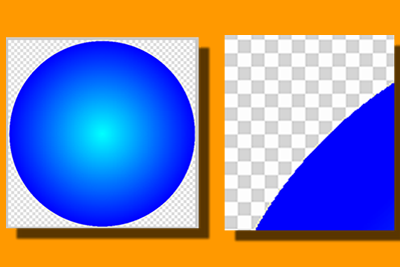 |
Nuevo proyecto 2D: |
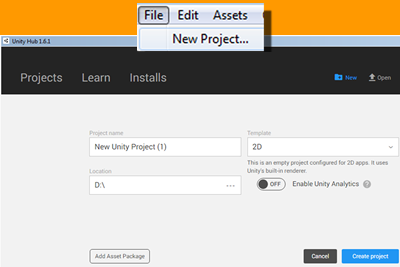 |
|
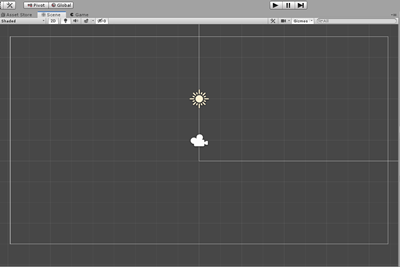 |
|
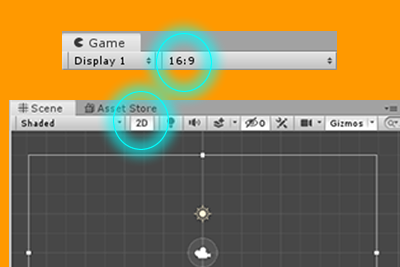 |
|
|
|
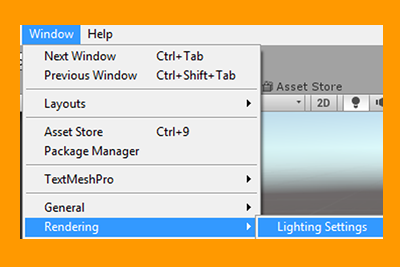 |
|
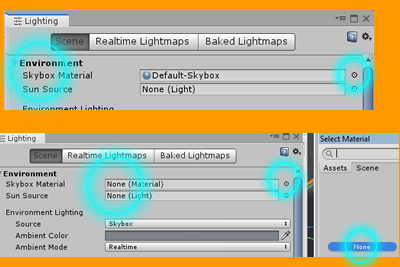 |
|
|
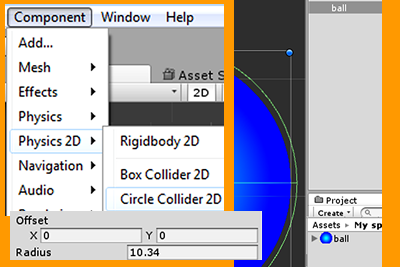 |
|
|
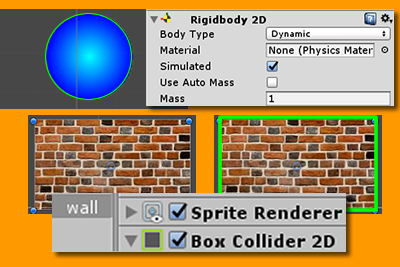 |
Al ejecutar debe ver como cae la pelota...
|
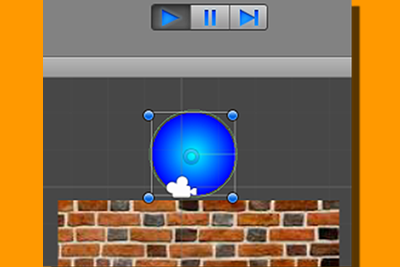 |
|
Siguiente:
30.- Controles UI de Unity con eventos
|
 |